
- 软件



中文版 /多国语言[中文] /

简体中文 /

简体中文 /

简体中文 /

中文版 /简体中文 /

中文版 /简体中文 /
USBDriveLog中文绿色版是一款非常简单的usb驱动器工具,帮助用户进行驱动器盘符自由地分配连接到电脑端的USB数据软件,不仅可以帮助用户自动识别出连接的驱动器的用户信息并且进行不间断的检验。
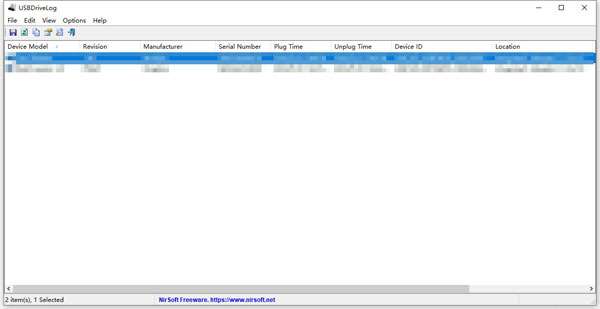
1、检查当前登录用户的网络共享是否使用了该字母,并分配下一个真正可用的字母
2、保留字母,因此它们不用于本地驱动器
3、根据活动用户、驱动器类型、连接(USB、FireWire)、USB端口、卷标、大小和其他不同条件,从新默认字母列表中指定一个字母
4、通过在驱动器上放置ini文件为特定的USB驱动器分配字母
5、取出读卡器的驱动器号,直到插入卡为止
6、显示带有指定驱动器号的气球提示
7、根据许多不同的条件定义自动运行事件
8、许多其他的东西,请参阅帮助文件,也可以作为HTML版本在线获得
1、系统要求
此工具适用于 Windows 10。支持 32 位和 64 位系统。 不支持以前版本的 Windows,因为它们没有所需的事件日志通道。
这个工具只是一个小的独立 .exe 文件,你可以在任何系统上运行而无需安装任何东西。
USBDriveLog 从以下事件日志通道中检索信息: Microsoft-Windows-Partition/Diagnostic 、 Microsoft-Windows-Storsvc/Diagnostic ,这两个通道在 Windows 10 上默认打开。如果由于某种原因关闭它们,USBDriveLog 将不会 显示 USB 驱动器日志。
2、开始使用 USBDriveLog
USBDriveLog 不需要任何安装过程或额外的 DLL 文件。 为了开始使用它,只需运行可执行文件 - USBDriveLog.exe
运行 USBDriveLog 后,主窗口将显示您当前运行系统的 USB 驱动器日志。 您可以选择一个或多个项目(或按 Ctrl+A 选择所有项目),然后使用“保存所选项目”选项 (Ctrl+S) 将所选项目保存为逗号分隔/制表符分隔/HTML/ XML/JSON 文件。 您也可以按 Ctrl+C 将所选项目复制到剪贴板,然后将它们粘贴到 Excel 或其他电子表格应用程序中。
3、从外部硬盘驱动器读取 USB 驱动器日志
如果要查看外部磁盘上的 USB 驱动器日志 - 打开“选择数据源”窗口 (F7),在“加载自”组合框中选择“外部文件夹”,键入外部硬盘驱动器上的事件日志文件夹 (例如: F:\Windows\System32\winevt\Logs ),然后按“确定”按钮。
4、从远程计算机读取 USB 驱动器日志
如果要查看远程计算机上的 USB 驱动器日志 - 打开“选择数据源”窗口 (F7),在“加载自”组合框中选择“远程计算机”,键入远程计算机的名称或 IP 地址 。 您可能还需要指定用户名和密码来连接远程计算机。 最后,按“确定”按钮开始从远程计算机加载 USB 驱动器日志
仅当您有权读取远程计算机上的事件日志时,此选项才有效。
 图吧工具箱v2023.09正式版R2 官方安装版
系统工具 / 177.99M
图吧工具箱v2023.09正式版R2 官方安装版
系统工具 / 177.99M

 尔雅新大黑(中文字体)共享软件
系统工具 / 8.34M
尔雅新大黑(中文字体)共享软件
系统工具 / 8.34M

 罗技GPW鼠标驱动v2021.6.4851
系统工具 / 34.00M
罗技GPW鼠标驱动v2021.6.4851
系统工具 / 34.00M

 罗技gpw驱动(驱动程序)共享软件
系统工具 / 23.03M
罗技gpw驱动(驱动程序)共享软件
系统工具 / 23.03M

 DiskGenius(硬盘分区)v5.4.2.1239免费版
系统工具 / 40.00M
DiskGenius(硬盘分区)v5.4.2.1239免费版
系统工具 / 40.00M

 罗技GPW二代驱动v2021.6.4851 官方安装版
系统工具 / 34.00M
罗技GPW二代驱动v2021.6.4851 官方安装版
系统工具 / 34.00M

 MicrosoftRootCertificateAuthority2011根证书 官方版vMicrosoftRootCertificateAuthority2011根证书 官方版
系统工具 / 0.00M
MicrosoftRootCertificateAuthority2011根证书 官方版vMicrosoftRootCertificateAuthority2011根证书 官方版
系统工具 / 0.00M

 PasteEx(剪贴板转存文件工具)v1.1.7.4
系统工具 / 0.10M
PasteEx(剪贴板转存文件工具)v1.1.7.4
系统工具 / 0.10M

 微信密码破解神器v1.1.1
系统工具 / 2M
微信密码破解神器v1.1.1
系统工具 / 2M

 达尔优CM655鼠标驱动程序v1.19.8.19 官方版
系统工具 / 22.00M
达尔优CM655鼠标驱动程序v1.19.8.19 官方版
系统工具 / 22.00M
